Cuando hablamos de cualquier equipamiento técnico, los dispositivos de almacenamiento jugarán un papel importante.Pueden ayudar a almacenar archivos y otra información importante, pero también pueden proporcionar memoria para el sistema operativo y el software que se ejecutan en el sistema.Los dispositivos de almacenamiento utilizados en computadoras y dispositivos móviles tienen una variedad de formatos, como discos duros, pendrives, tarjetas de memoria, etc.¿Qué pasa si un día necesita formatear el disco y necesita algo de espacio para un trabajo importante, pero el sistema muestra un error, qué debe hacer? " Windows no se pudo completar Formato". Eso interrumpirá todos sus procesos de trabajo y también puede causar problemas.
Pero no debe preocuparse, porque este artículo ofrece algunas soluciones.Sigue leyendo y encontrarásWindows no puede completar todo解决FormatoProblema
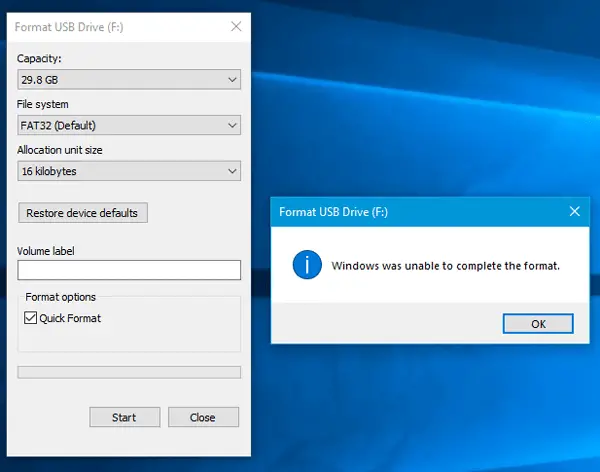
Cómo reparar Windows no puede completar el formato
La solución es muy simple y se puede resolver sin muchos conocimientos técnicos.Incluso si lo necesita, tenga la seguridad de que estoy aquí para brindarle orientación.Así que vayamos directamente al paso de la solución sin decir más.
1. Utilice Administración de discos para crear particiones.
Su dispositivo de almacenamiento debe tener particiones para que el sistema sepa en qué partición se deben almacenar los archivos o se deben formatear los archivos.Por lo tanto, si no tiene una partición, siga los pasos a continuación:
- prensa WindowsBotón y clic derecho " computadora"Opciones.

- Ahora, seleccione " gestionar"Opciones.

- En la columna de la izquierda, seleccione " Gestión de discos"Opciones.
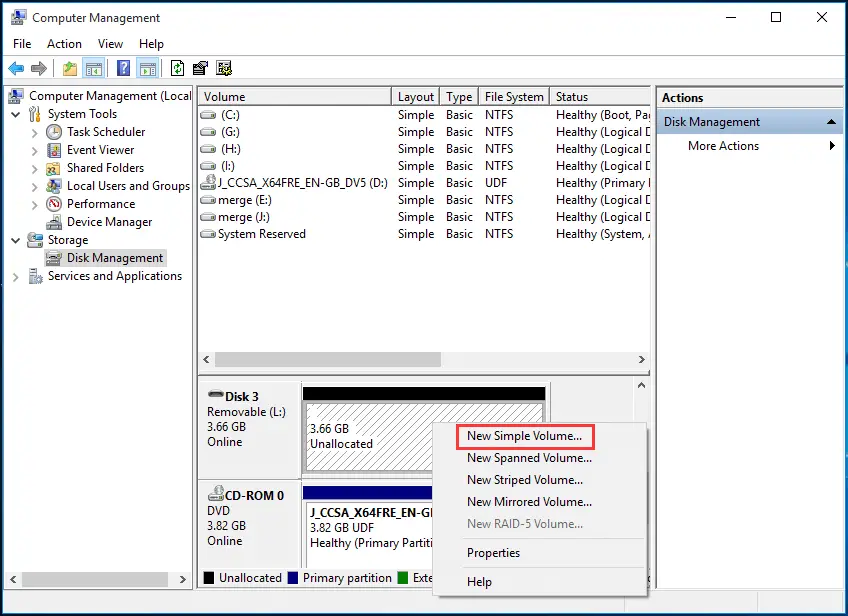
- Independientemente del disco en el que desee realizar la partición, haga clic con el botón derecho y seleccione "Nuevo volumen simple "Opciones.
- En la siguiente ventana, seleccione la opción de radioFormatee el volumen con la siguiente configuración.
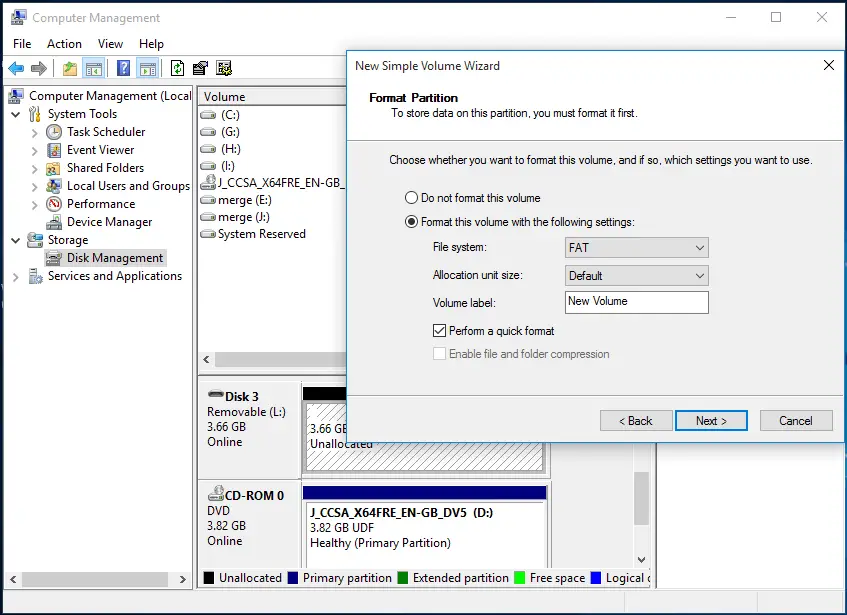
- prensa El siguiente paso Crea una partición.
Por lo tanto, este método creará una nueva partición según la configuración que elija (como el tamaño, el tipo de sistema de archivos, etc.).Al crear una nueva partición, el dispositivo formateará una vez, pero aún debe formatear y verificar si el error se resuelve, luego intente.
2. Utilice el símbolo del sistema para crear una partición.
Este método es el mismo que el paso anterior, pero el método es diferente.Por lo tanto, siga los pasos a continuación para usar el símbolo del sistema para crear una partición del dispositivo de almacenamiento y eliminar el error.
- PresionandoDe Windows + R鍵Abierto" correr"命令.
- Luego, en el cuadro de búsqueda, escriba diskpartY entra.
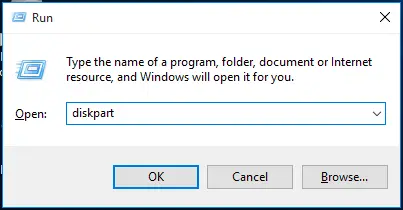
- Ahora, ingrese los siguientes comandos uno por uno, yEn cada命令DespuesprensaParticipar.
- lista de discos -Este comando enumerará todos los discos disponibles en el sistema.
- Seleccione el disco 3 -Este comando seleccionará el disco para realizar cambios.Puede elegir el número apropiado en el disco en el que desea particionar.
- limpia - El disco se limpiará por completo.
- Crear partición primaria - Crea una nueva partición en el disco.
- formato fs = fat32 rápido -Este comando se usa para hacer un formato rápido de tipo FAT32.
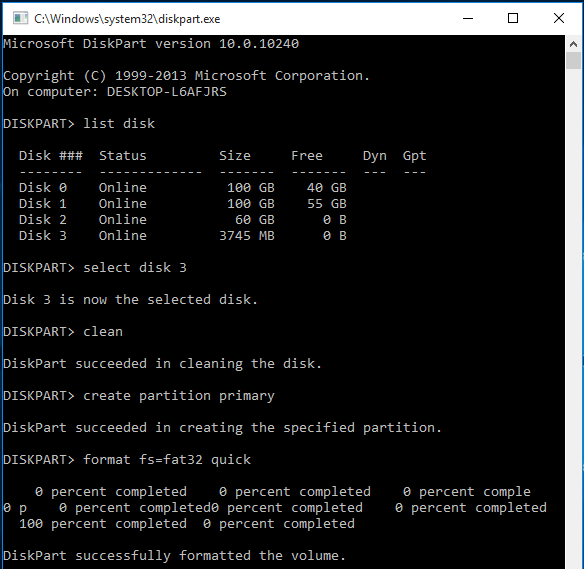
- EscribeSalir, entonces presione Introducir clave.
Se completó la creación de la nueva partición y la unidad de disco se formateó una vez cuando se creó la nueva partición.Pero para comprobar¿Windows no puede completar el formateo?Los errores se pueden reformatear y comprobar.
3. Utilice Administración de discos para formatear archivos RAW
La unidad creará archivos RAW o se convertirá en RAW cuando no se pueda formatear debido a un virus, una falla de formato o un sistema de archivos no reconocido.Una unidad RAW es una unidad que no se ha formateado con el sistema de archivos FAT12 / FAT16 / FAT32, por lo que debe seguir los pasos a continuación para formatearla:
- prensa Windows , Luego haga clic con el botón derecho " computadora"Opciones.

- De la lista選擇 管理 Opciones.

- En el nuevo diálogo,De la columna de la izquierdaIr a "磁盤 管理".Haga clic derecho en el disco y seleccione 格式.
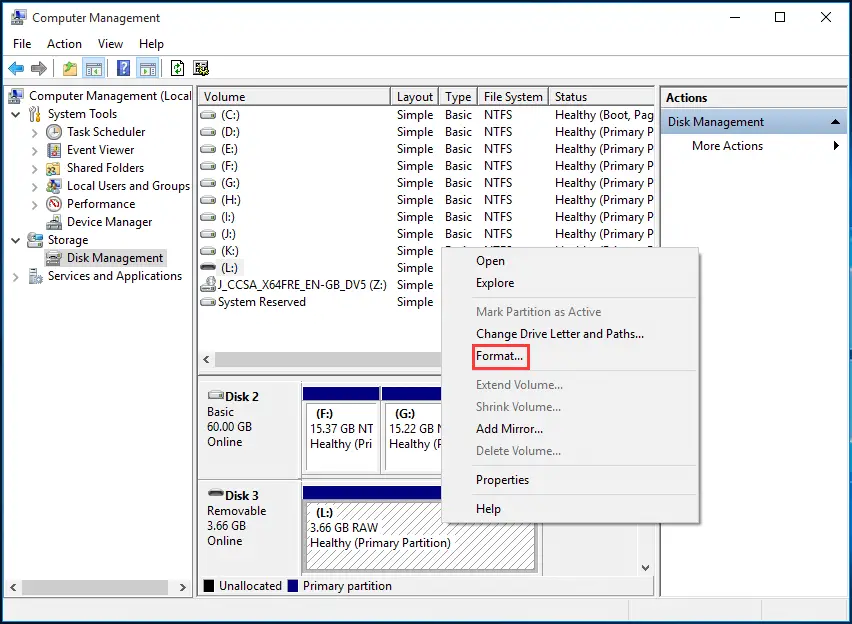
- Ingrese todos los detalles requeridos y haga clic en "determinar".
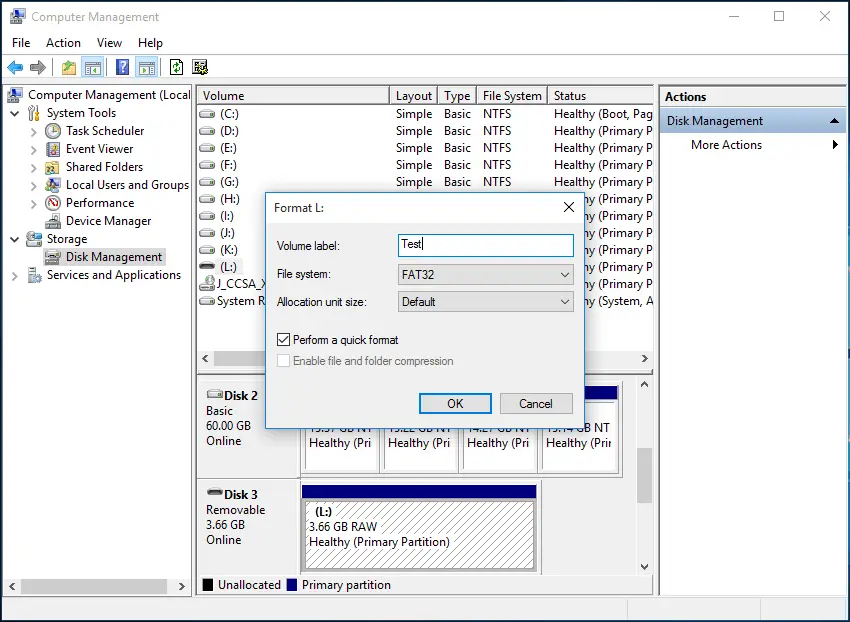
- Otra vezprensa OK.
Nota:Si no ha realizado una copia de seguridad de los datos en la unidad, haga una copia de seguridad y luego haga clic en "determinar".
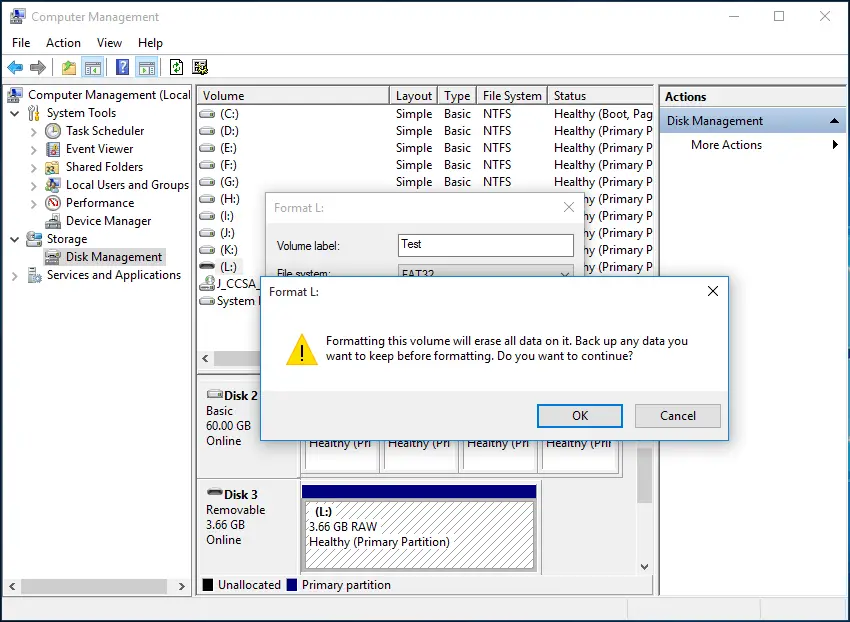
- terminado
El disco que desea formatear ahora está formateado y ya no es un archivo RAW.Por lo tanto, ahora puede utilizarlo para almacenar archivos y formatearlos en cualquier momento.Puede intentar realizar un formateo rápido haciendo clic con el botón derecho en la unidad en el Explorador de Windows y luego verificar si existe el problema.
4. Utilice el símbolo del sistema para formatear el archivo RAW
Cualquier unidad que se convierta en una unidad RAW debido a algún virus o malware puede ser difícil de formatear, por lo tanto, debemos formatearla utilizando la función de símbolo del sistema de Windows.Los pasos para formatear la unidad son muy simples:
- Abierto" correr"Comando y escriba en el cuadro de búsquedacmd, entonces presioneIngresar.
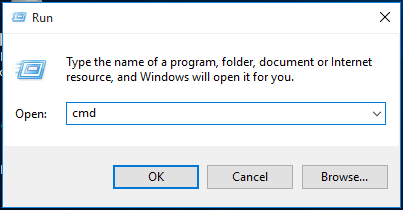
- En el símbolo del sistema, escriba
format /fs:FAT32 L:Y presione Entrar.
Nota:Antes de formatear請Verifique el nombre de la unidad.He formateado una unidad externa llamada L.
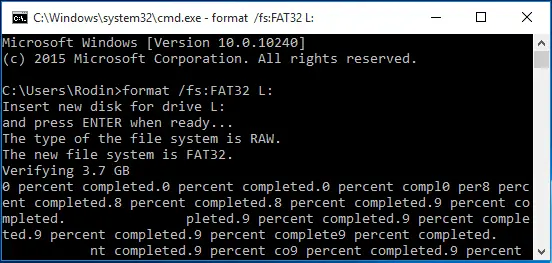
- terminado
El proceso puede llevar algún tiempo, pero una vez completado, la unidad se formateará y no encontrará ningún error.
Nota:Si no puede ejecutar el comando anterior, por favoradministradorModoAbra un símbolo del sistema, Luego intente los mismos pasos.
5. Utilice el software EaseUS Partition Maker
Si encuentra alguna dificultad al utilizar el método anterior y puede descargarlo, puede realizar todas las funciones anteriores y ayudarlo a resolver el error.software,Solo descargaEaseUS Partitionsoftware.
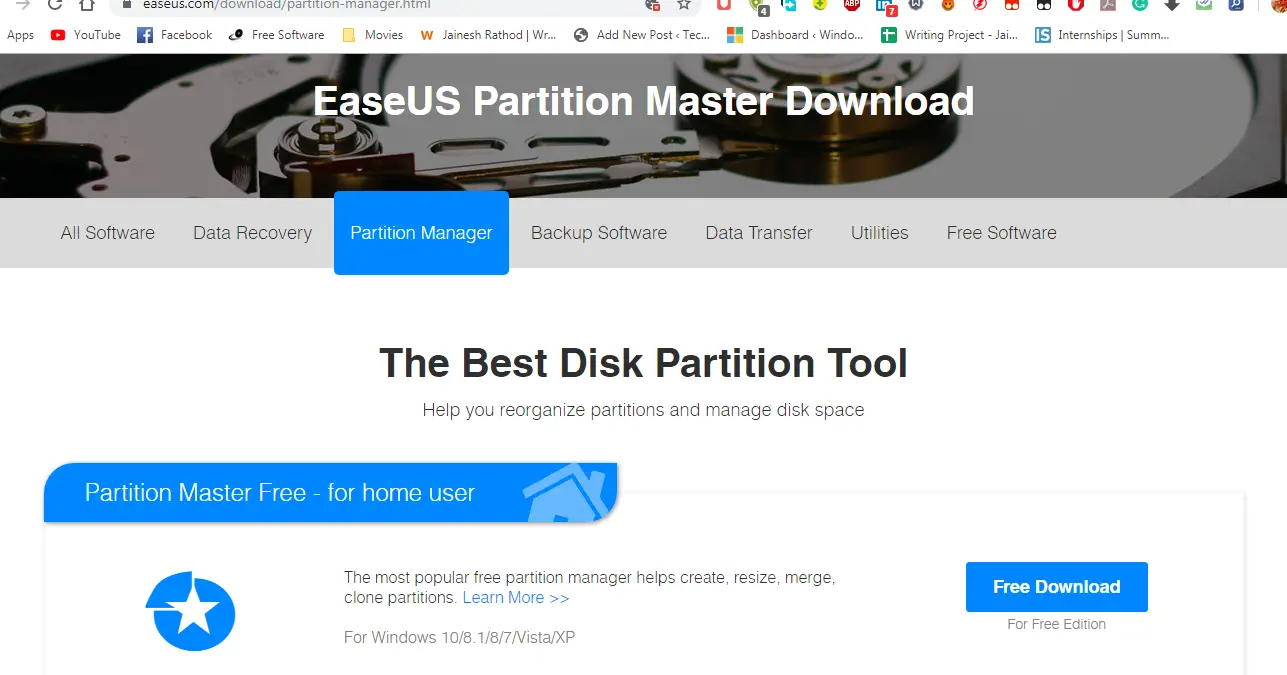
Una vez completada la descarga, simplemente abra el software y seleccione la unidad que desea formatear después de la instalación.Haga clic derecho en la unidad y haga clic en " Formatear partición ". El software completará todo el trabajo restante en segundo plano y, una vez completado, se lo notificará.
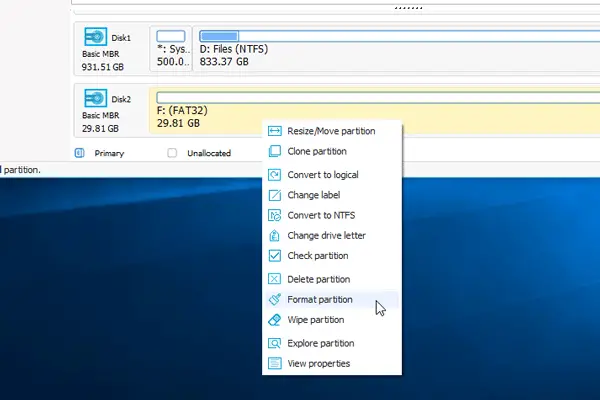
Completa el formateo.Puede comprobar si puede realizar un formateo rápido en el Explorador de Windows.Si puede realizar el formateo sin ningún problema, puede solucionar su error " Windows no puede completar el formateo del disco local d "O cualquier otro disco.
6. Utilice el software AOMEI Partition Assistant
Si no le gusta el software EaseUS, o si el software no puede resolver el problema, puede descargar el software asistente de partición AOMEI.Este software es un software confiable con una versión gratuita que puede ayudar a realizar muchas funciones relacionadas con la administración de unidades de disco.Por lo tanto, siga estos pasos:
- 使用EnlaceDescargar software.
- Abra e instale el software.
- Después de la instalación, inicie el software y haga clic con el botón derecho en la unidad que desea particionar o formatear.
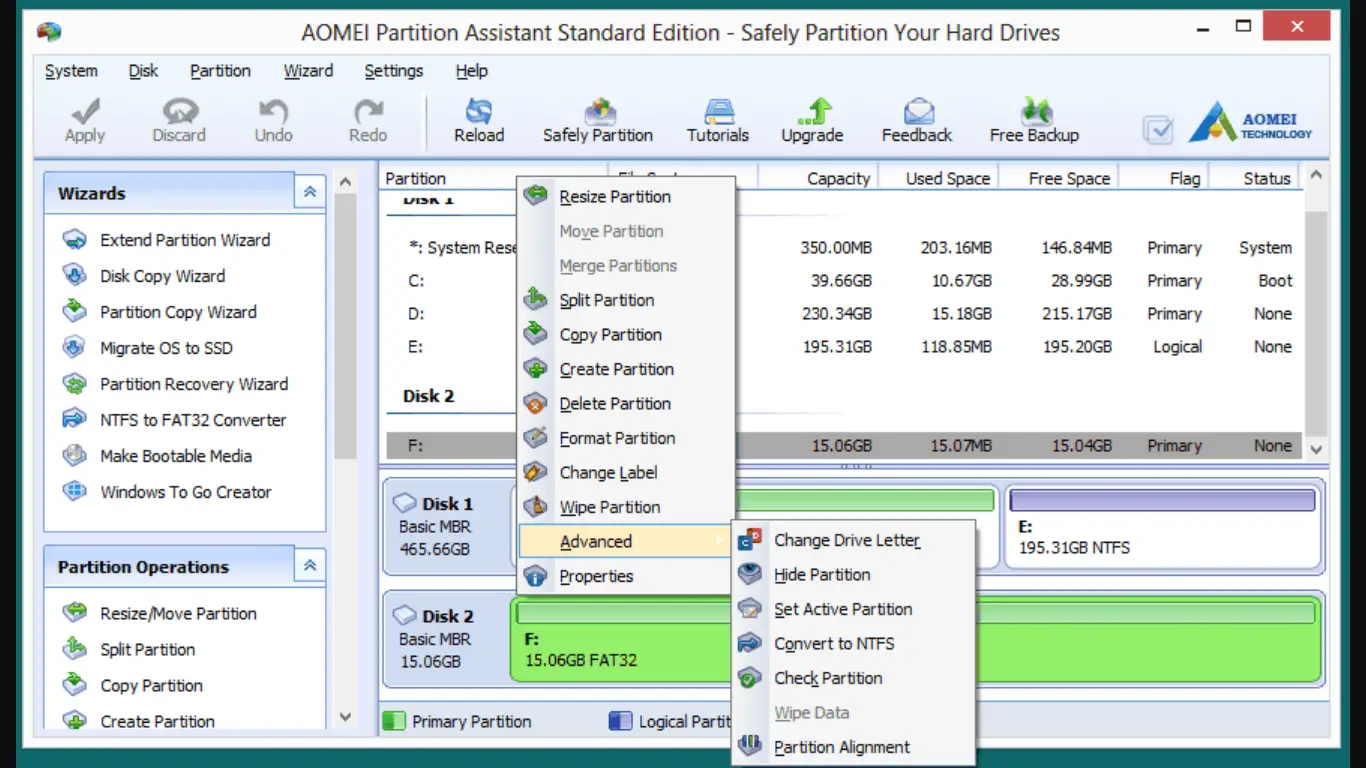
- Coloca el cursor sobre LujoOpción y haga clic en Comprobar particiónOpciones.
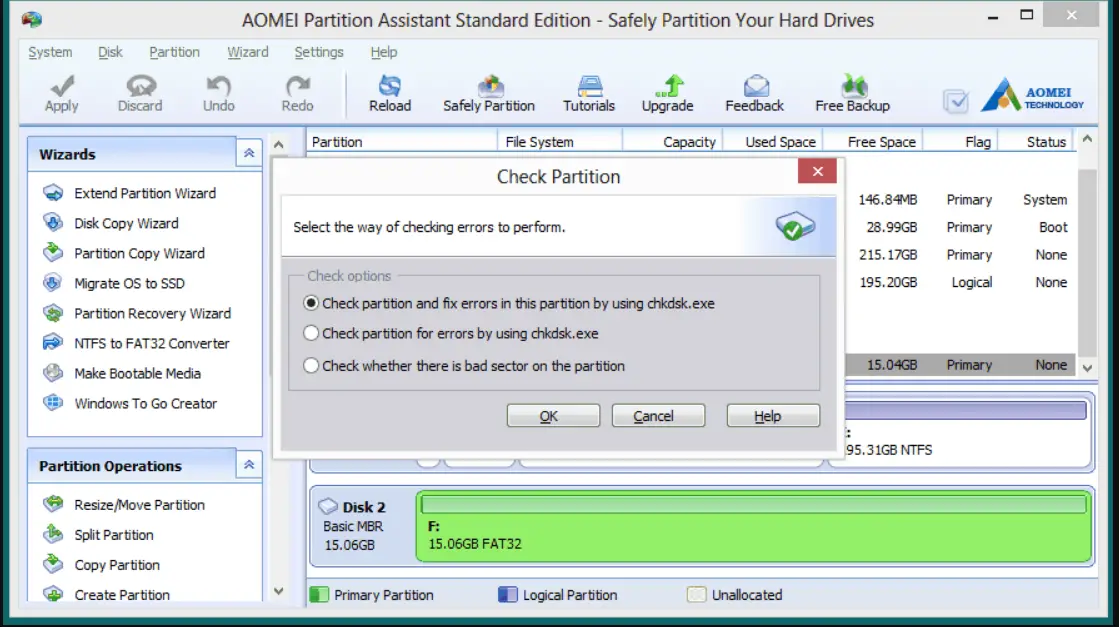
- Seleccione el botón de opción "Verifique la partición y use chkdsk para corregir el error ", Y luego haga clic en "determinar".
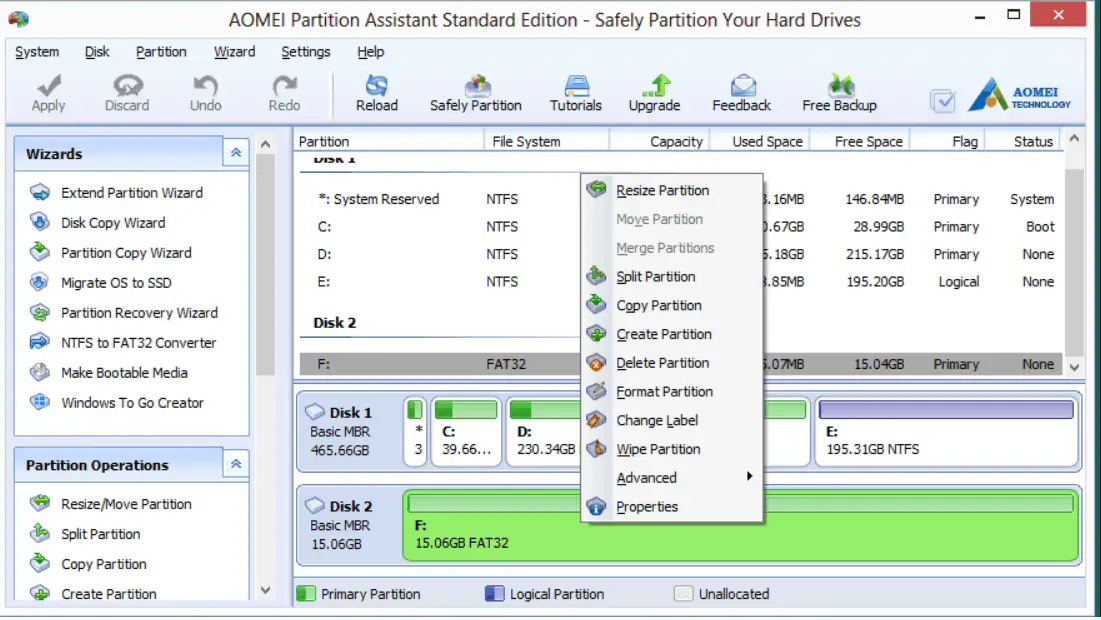
- Haga clic derecho en la unidad nuevamente,Esta vezescoger"Formatear partición "Opciones.
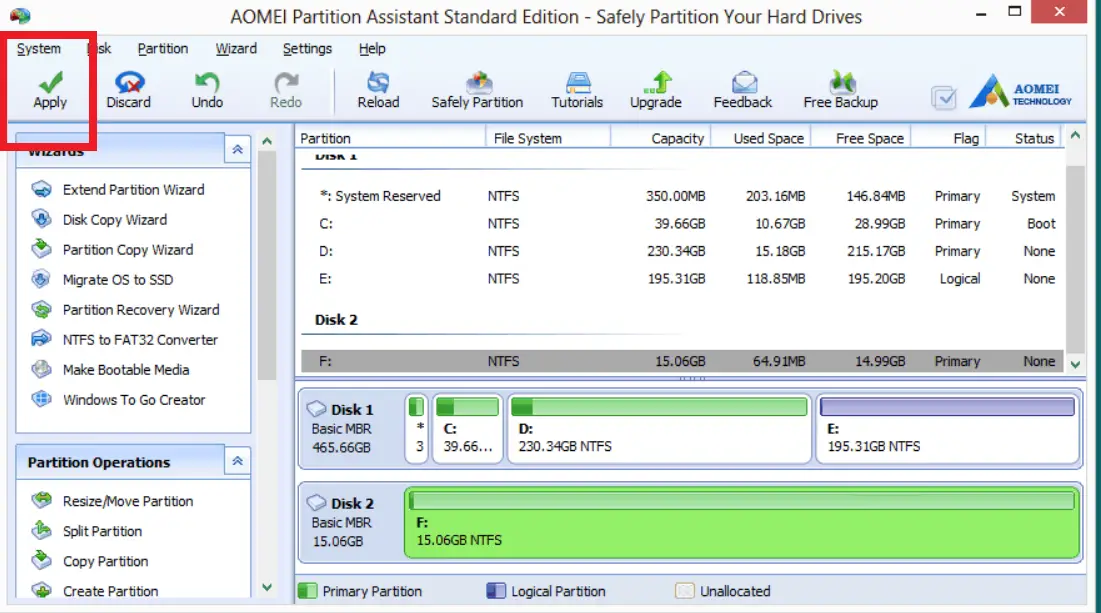
- Ahora haga clic en "solicitud"Botón, los cambios surtirán efecto.
El software primero verifica la disponibilidad de la partición y luego verifica los errores que puede corregir.Luego, formatea la unidad seleccionada y ahora el problema está resuelto.
¿Funcionó?
El equipo de almacenamiento es un activo importante de los sistemas informáticos y otros equipos técnicos.problema Windows no se pudo completar 格式Es fácil de resolver, pero interrumpe el trabajo del usuario cada vez que aparece.Por lo tanto, este artículo esNo se puede completar con formato incorrectodiferentes tipos deWindowsProporciona varias soluciones.Este método incluye la creación de particiones o el formateo de archivos RAW o el uso de software de terceros para resolver el problema.
Espero que estos pasos resuelvan su problema y que su dispositivo esté ahora formateado.Si encuentra algún problema al seguir estos pasos, puede preguntarnos en la sección de comentarios a continuación.Además, si hay algún paso que le resulte útil, dígame qué paso le resulta útil.


![Cómo ver la versión de Windows [muy sencillo]](https://infoacetech.net/wp-content/uploads/2023/06/Windows%E7%89%88%E6%9C%AC%E6%80%8E%E9%BA%BC%E7%9C%8B-180x100.jpg)


